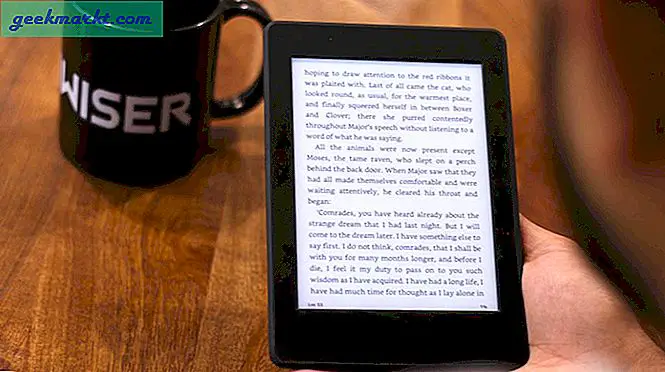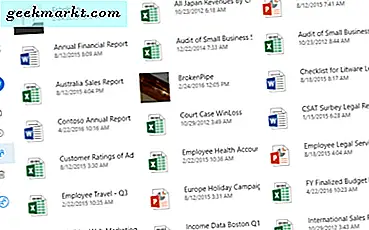YouTube är en fantastisk plats att hitta intressant innehåll. Oavsett vilken smak du har finns det en kanal för dig på YouTube. Men oftare än inte stötte vi också på massor av NSFW-videor på YouTube. Med mer än 300 timmars videor som laddas upp till YouTube varje minut finns det alla typer av videor på plattformen.
I stort sett finns det två typer av NSFW-video på YouTube.
1. Vuxna videor som uppfyller YouTubes villkor, som förlossning, amning eller filmer som har nakenhet ur ett konstperspektiv.
2. Videor som laddas upp olagligt på YouTube, som - hatprat, allmänt våld, halshuggning av videor som laddats upp av en terroristgrupp etc.
Även om det inte finns några fullständiga bevis för att blockera vuxna videor på YouTube-appen eller webbplatsen, finns det få saker du kan göra för att YouTube ska vara säkert för dina barn.
Läs: Hur blockerar du porr på Android
Föräldrakontroll i den officiella YouTube-appen
Samtidigt rekommenderar vi att du använder YouTube-barnappen för bättre föräldrakontroll. men om du av någon anledning håller fast vid YouTube-appen, är följande få inställningar du kan justera för att ta hand om alla motbjudande videor som laddas upp på YouTube.
YouTube har den här funktionen som kallas begränsat läge som automatiskt döljer videor som kan innehålla olämpligt innehåll som flaggas av användare och andra signaler. Även om det enligt min erfarenhet fortfarande är långt ifrån perfekt, men om du har barn hemma är det viktigt att sätta på det.
1. Aktivera Begränsat läge
Öppna YouTube-appen på din Android eller iPhone eller iPad> tryck på de tre vertikala prickarna i det övre högra hörnet. Klicka sedan på inställningar > välj Allmän > tryck på Begränsat läge Filtrering och växlaSträng.
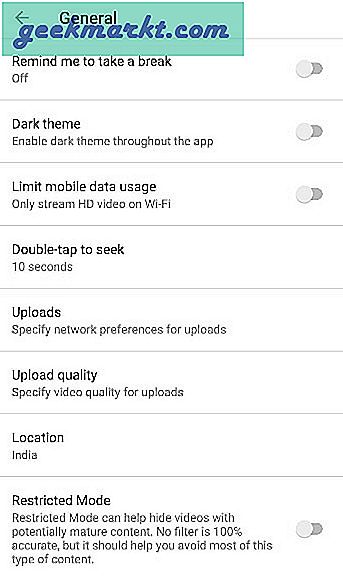
Ett stort problem med det begränsade läget är, precis som du slog på det, kan vem som helst stänga av det med ett enkelt tryck på knappen. Det finns inget stift- eller lösenordsskydd för att se till att barn inte inaktiverar dem medvetet eller omedvetet.
För att inaktivera begränsat läge i skrivbordsversionen av YouTube måste man ange ditt Google-lösenord för att stänga av den här funktionen. Det finns inget sådant alternativ i YouTube-appen. Det här begränsade läget drivs också av massdata och få kontraktsbaserade företag som manuellt flaggar varje video efter att ha sett dem. Och för en plattform där 300 timmars videor laddas upp varje minut är det inte effektivt att flagga varje video.
2. Stäng av automatisk uppspelning
Om du stänger av Autoplay kan inget olämpligt innehåll glida förbi algoritmerna. Till exempel föreslår du relevanta videor för att skriva ”Elsa och Anna” i YouTubes sökning för några år sedan. Efter att ha klickat på några av de bästa sökresultaten var de relaterade videoklippen bredvid dock inte lämpliga för barn.
För att stänga av AutoPlay på YouTube-webben klickar du helt enkelt på den blå autoplay-knappen längst upp till höger på YouTube-spelaren. Men på Android och iOS är autoplay dolt under inställningssidan. Klicka på ditt profilfoto längst upp till höger i YouTube-appen> väljInställning> VäljAutospela > tryck påSpela automatiskt hemma och växlaAv.
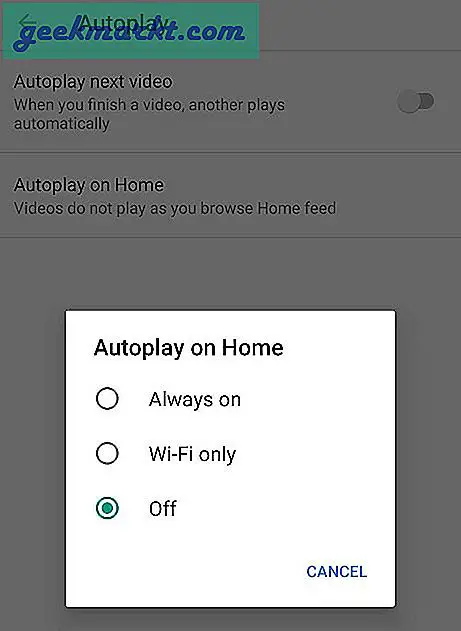
3. Logga ut från ditt Google-konto
Denna metod tar hand om all laglig NSFW-video på YouTube.
Om du av någon anledning måste hålla fast vid den officiella YouTube-appen, är det bättre att logga ut från ditt Google-konto.
Logiken bakom detta är ganska enkel när en skapare laddar upp en NSFW-video som innehåller någon form av nakenhet, dåliga ord men är avsedd för pedagogiskt bruk, de måste markera för att markera 18 års ålderssamtycke. Och om du inte är inloggad på ditt Google-konto, även om ditt barn av misstag trycker på videominiatyren, kommer inte klippet att spelas upp, utan det ber dem att logga in.
Läsa:Hur vitlistar du specifika YouTube-kanaler på Adblocker
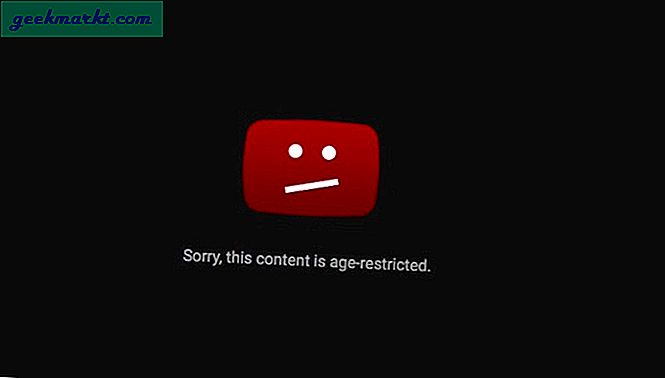
Föräldrakontroll på YouTube Kids
Ett sätt att övervinna begränsningen i det begränsade läget är att låsa alla andra appar och bara använda YouTube Kids-appen. Detta är en speciell version av YouTube som är utformad för barn och innehåller barnvänliga videor frånSesame Street, National Geographic Kidsoch PBS Kids etc.
Appen har flera funktioner som gör den lämplig för barn, till exempel timern. Du kan ställa in en timer på säg 30 minuter innan du ger telefonen till ditt barn. När tiden är slut låser appen sig automatiskt.
Det bästa med YouTube-barn (Android | iOS) är de inbyggda alternativen för föräldrakontroll. Till exempel kan föräldrar inaktivera sökning på ett barns profil, som bara visar handplockade videor av människor istället för sådana som algoritmiskt plockas upp av AI.
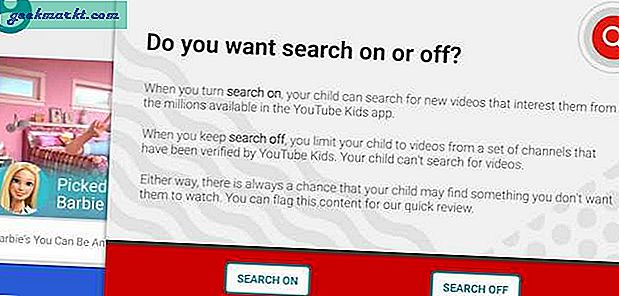
Du kan också vitlista videor eller kanaler manuellt som du vill att dina barn ska se genom att gå till Inställningar> Barnens profil och välj endast godkänt innehåll. Nästa börja lägga till videor och kanaler för dina barn
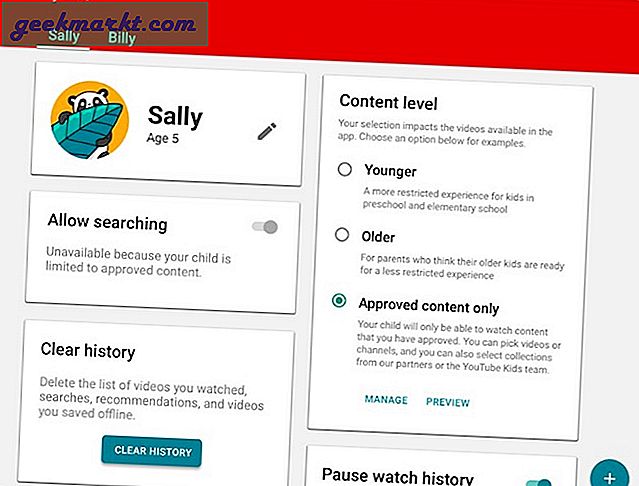
Förälder på telefon
Slutligen, överväg att sätta föräldrakontrollen på hela telefonen snarare än YouTube-appen. Med en föräldrakontrollapp kan du fjärrhantera skärmtid och övervaka ditt barns aktivitet på deras telefon.
Tidigare har vi täckt några fantastiska föräldrakontrollappar för Android och iOS; Om jag måste hämta en rekommenderar jag dock Family Link från Google.
För att komma igång installerar du helt enkelt appen Google Family Link (Android, iOS) på dina barns enheter och appen Family Link för föräldrar (Android, iOS) på din enhet som du hanterar kontot. Följ instruktionerna på skärmen för att ställa in appen på ditt barns konto och ditt.
När allt är ordentligt inställt kan du ställa in den dagliga tidsgränsen för att säga en timme, vilket innebär att dina barn endast kan använda enheterna i en timme. Du kan också blockera appar som Play Store och Google Chrome. Och bäst av allt, kolla deras plats, allt gjort på distans från appen Family Link för föräldrar.
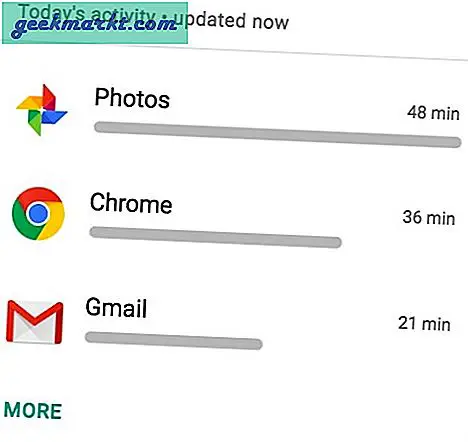
Avslutande ord
Så det här var några sätt att sätta föräldrakontroll på YouTube.
I slutändan fungerar ingen app för dig om du inte föräldrar ordentligt. Då och då på middagsbordet pratar med dina barn om vad de tittar på på YouTube. Medan du håller på med det, ge dem några förslag på vad du såg i din barndom. Påminn dem också om de skulle stöta på störande innehåll på YouTube, de borde prata med vuxna i närheten.
Relaterad:Hur man blockerar vissa YouTube-kanaler